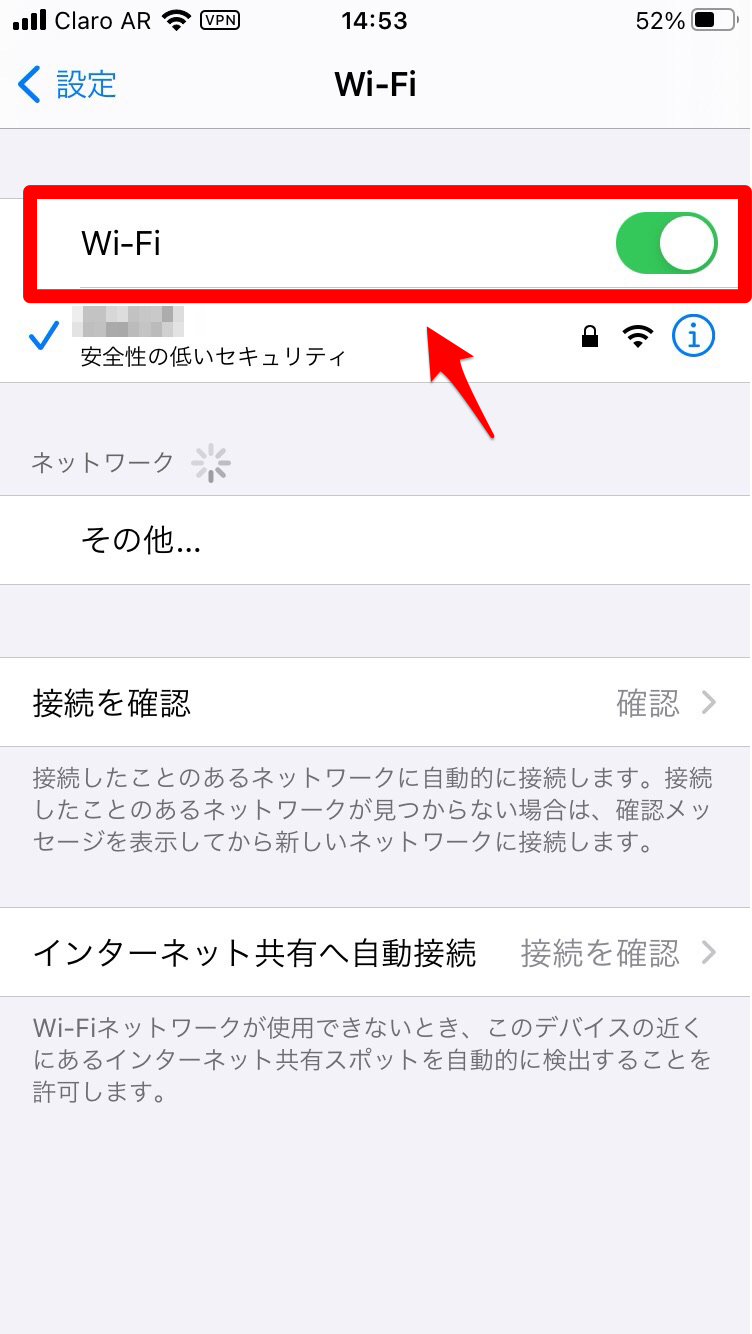iCloudの復元が終わらない!時間がかかる原因と対処法を解説
Contents[OPEN]
iCloudの復元が終わらないときの対処法《容量問題》
「iCloud」からバックアップしたデータを復元するのに時間がかかり過ぎる原因を3つご紹介しました。
ここからは、復元に時間がかかっている場合の対処法をご紹介していきます。
最初に紹介するのは、復元するデータ容量が多すぎるときの対処法です。
空き容量の確認手順
最初のステップは、iPhoneの内部ストレージ容量を確認することです。iPhone購入の際に、選択可能な内部ストレージの容量のオプションをチェックして購入を決めているはずなので、端末の内部ストレージの最大容量は分かっていると思います。
ただ、端末の内部ストレージの最大容量とiCloudで使用できるストレージの最大容量は同じではありません。端末ではまだ空き容量がたくさんあっても、「iCloud」にはほとんど空き容量がない場合もあります。
まずどれだけの空き容量が「iCloud」に残っているかをチェックしましょう。
確認方法を説明します。
ホーム画面にある「設定」アプリを開きましょう。
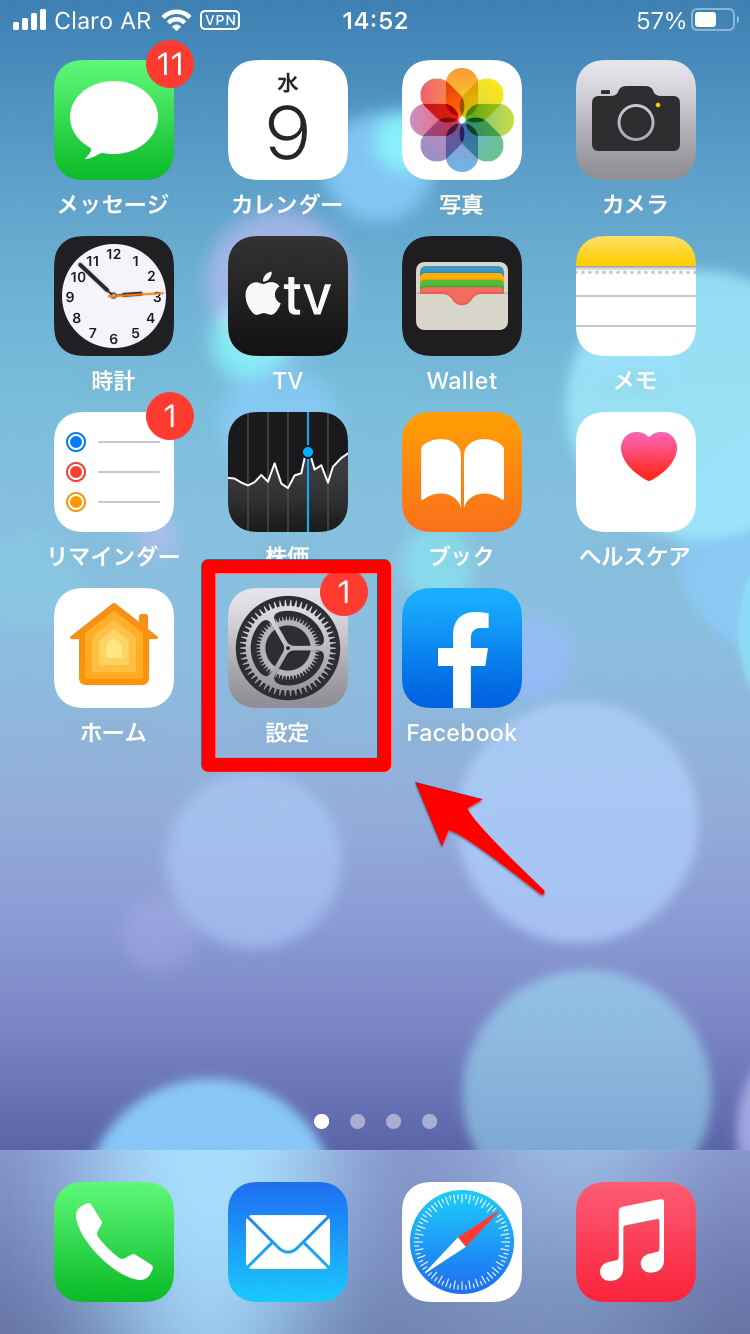
iPhoneの種々の設定が行える設定画面が立ち上がるので「ユーザー名」を選び指でタップします。
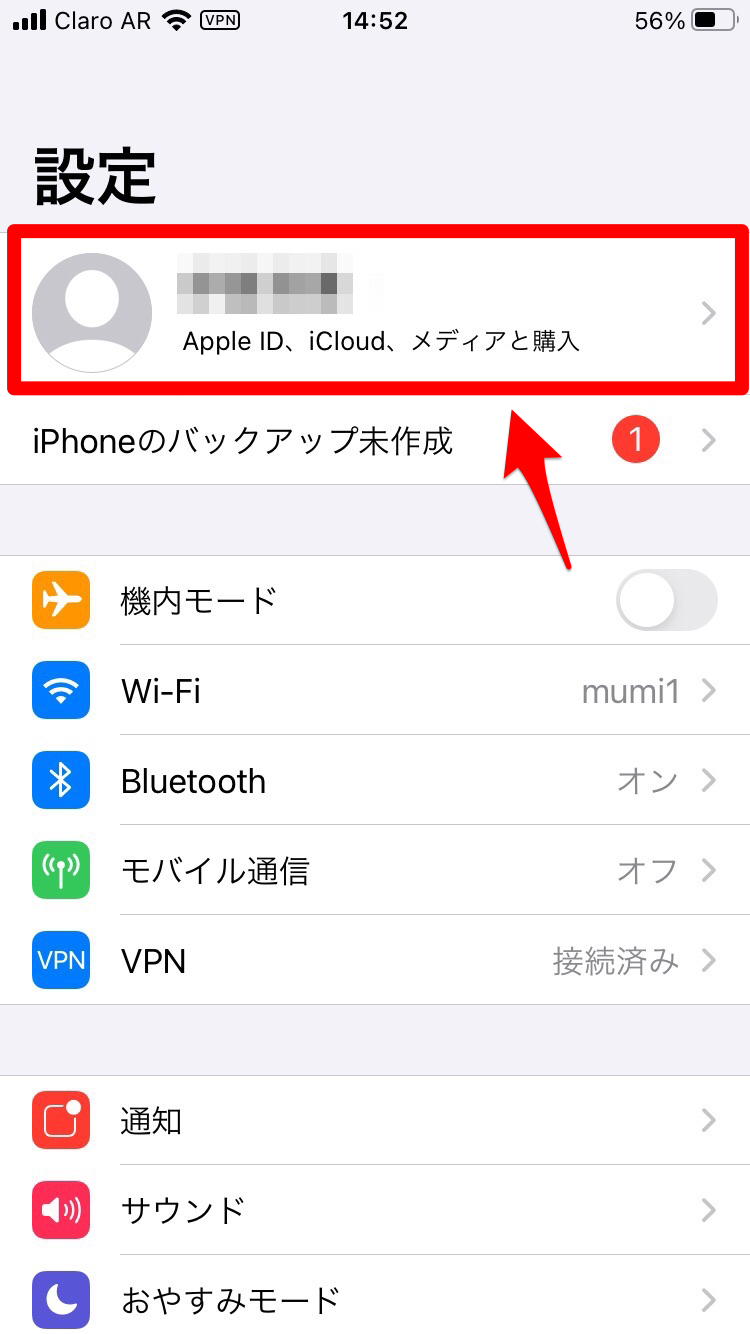
iPhoneに紐付けられているApple IDの画面が立ち上がるので、表示されている設定項目の中から「iCloud」を選び指でタップしましょう。
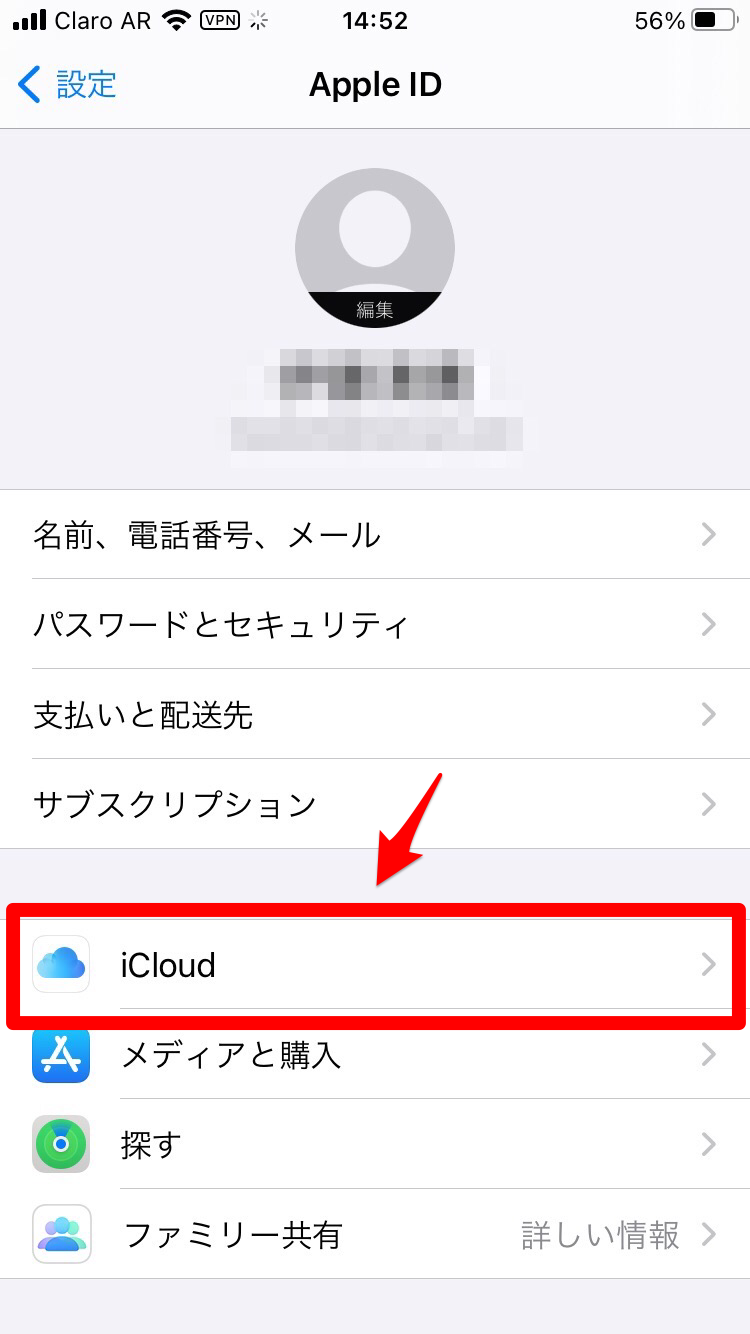
「容量」という項目の中に「iCloud」の使用可能な最大ストレージ容量と空き容量が表と数字の両方で表示されています。
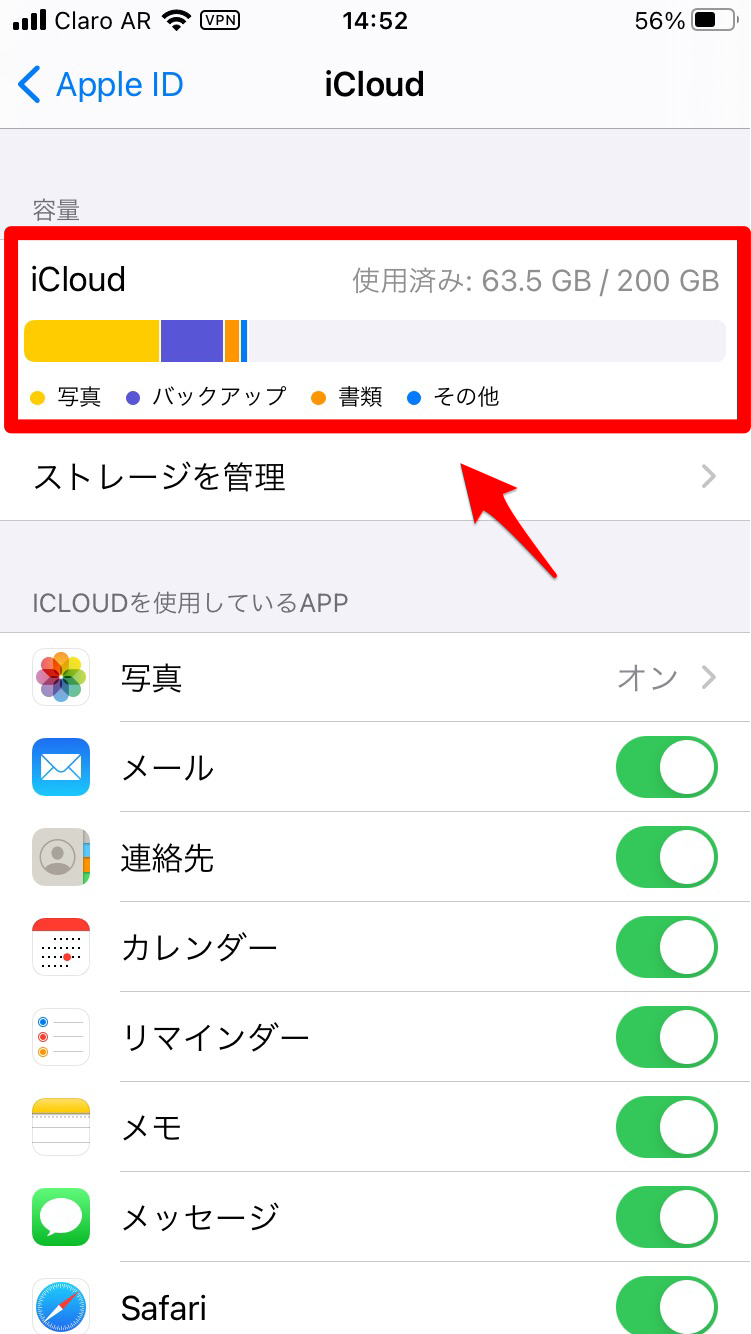
空き容量を確保する
「iCloud」の空き容量が十分でないことが分かったら、データのバックアップに十分なスペースをストレージ内に確保する必要があります。方法は「iCloud」のストレージプランを見直し、バージョンアップをすることです。
現在Appleが提供している「iCloud」のストレージプランは4つあります。以下にまとめて記載します。
| ストレージ容量 | 月額料金 |
|---|---|
| 5GB | 無料 |
| 50GB | 130円 |
| 200GB | 400円 |
| 2TB | 1,300円 |
「iCloud」のストレージプランの変更方法を説明します。
先ほどの「iCloud」画面に戻りましょう。表示されている設定項目の中に「ストレージを管理」があるので指でタップします。
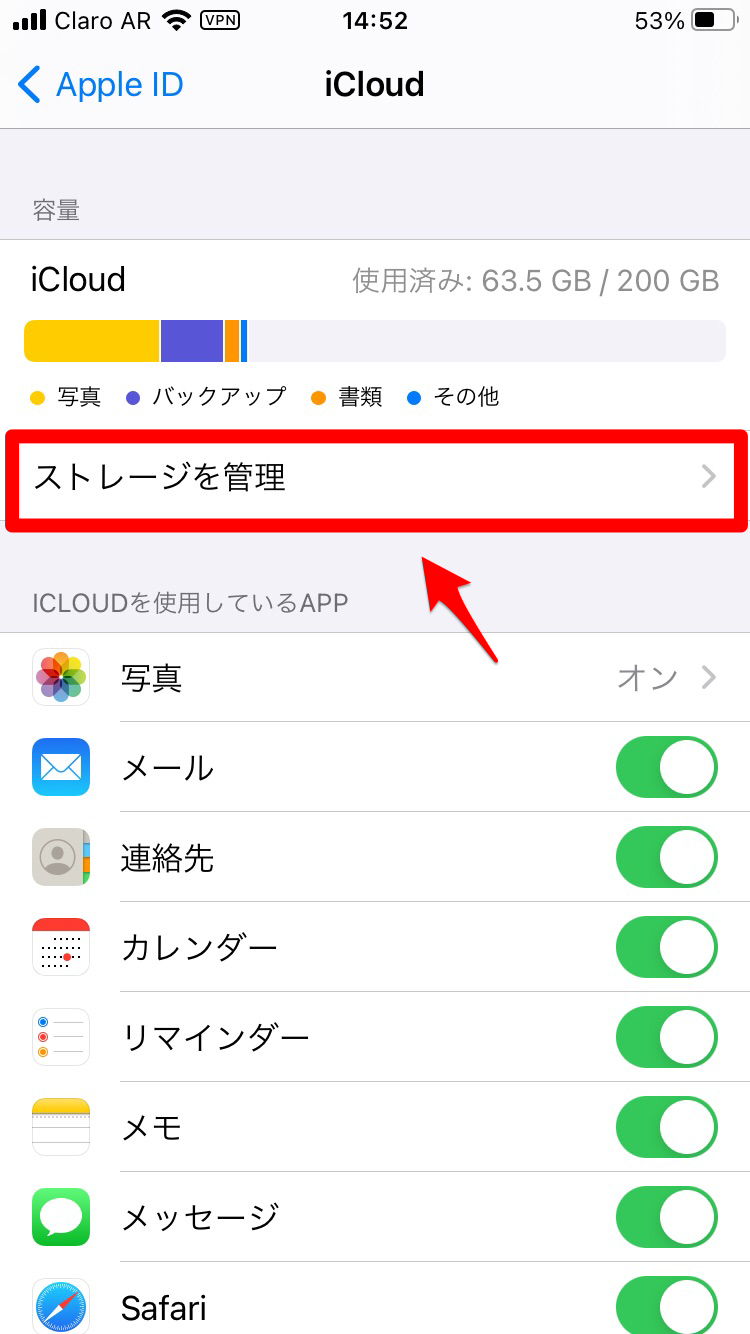
「ストレージプランを変更」を指でタップしましょう。
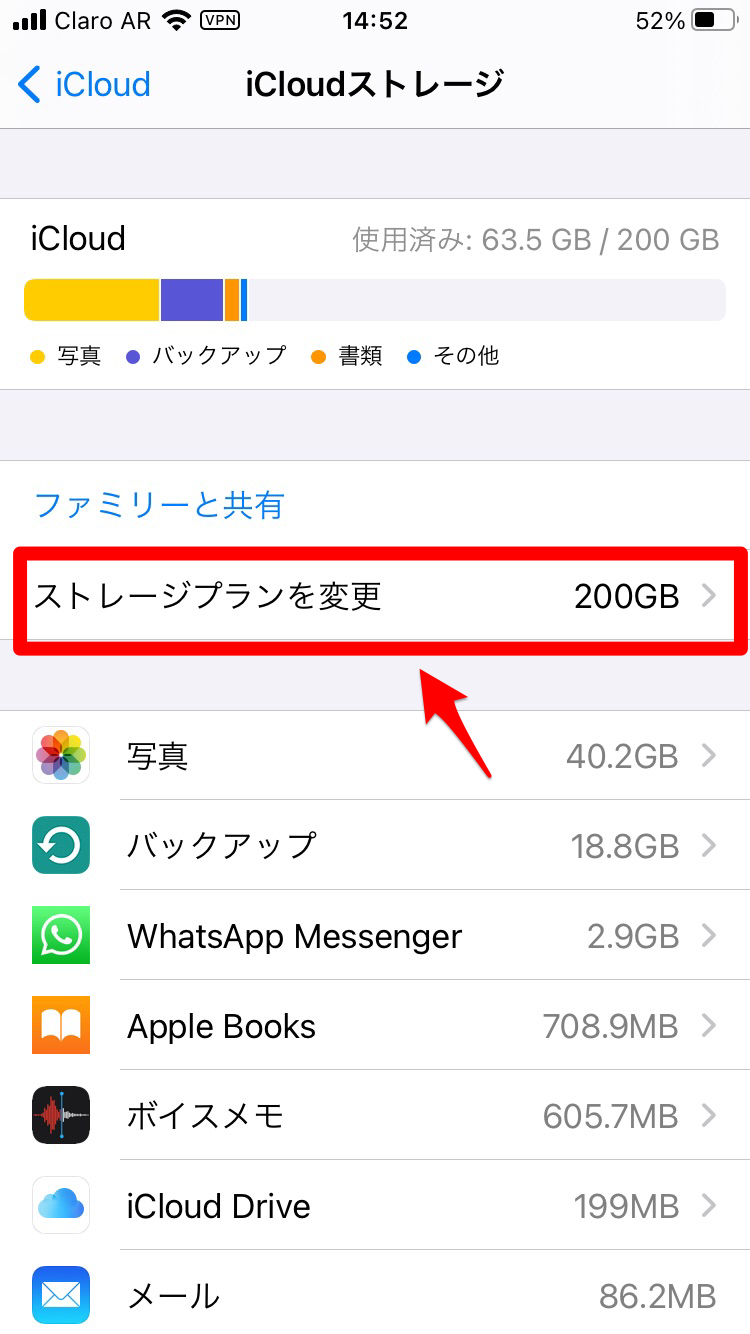
現在加入しているストレージプランと変更可能なアップグレードプランの両方が表示されているので、希望するアップグレードプランを選択し支払いの手続きを進めて行きましょう。
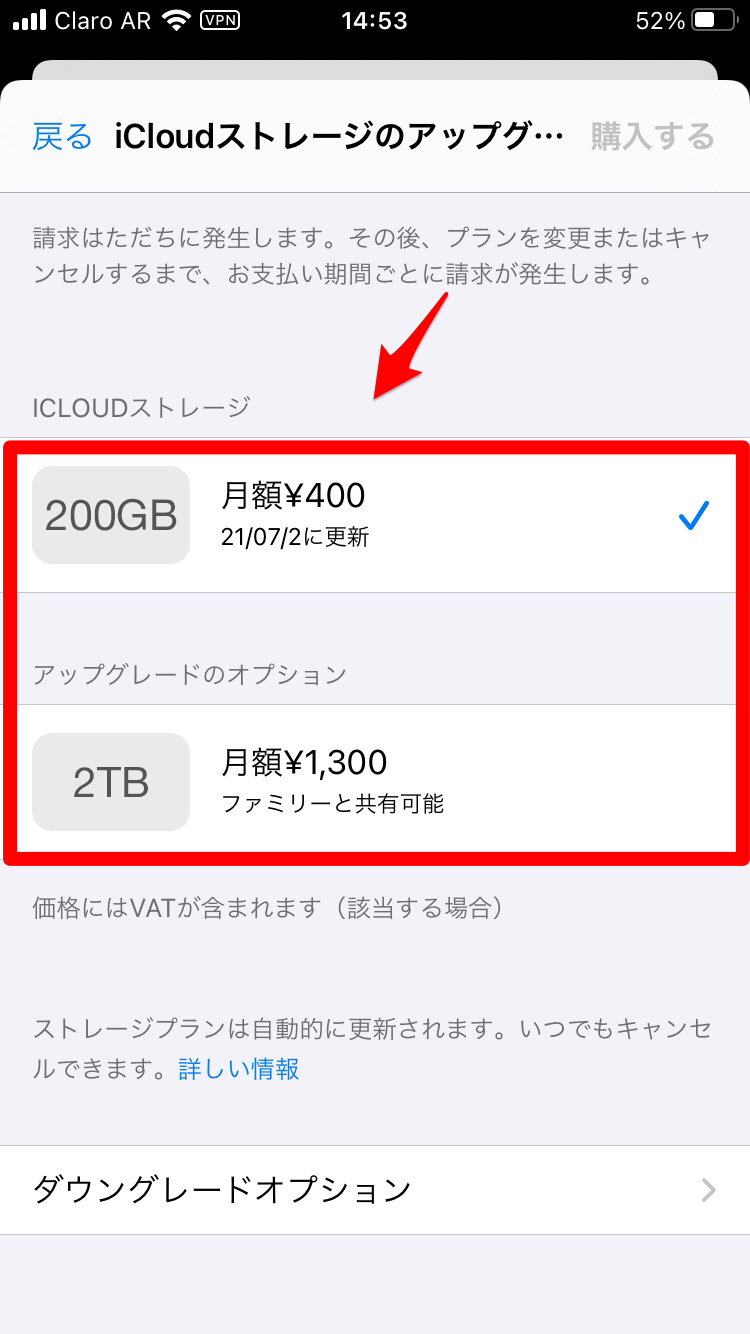
iCloudの復元が終わらないときの対処法《Wi-Fi問題》
次に取り上げるのは、Wi-Fiに問題があるために「iCloud」の復元に時間がかかり過ぎる時の対処法です。
Wi-Fiに接続されているか確認する
iPhoneとWi-Fi回線が接続されていないと「iCloud」の復元は行えません。
モバイルデータ通信を使っていつもインターネットを利用している人は、iPhoneがWi-Fiに接続されているか確認してみましょう。
またiPhoneのバッテリーの劣化が進むと、接続したはずのWi-Fiが頻繁に解除されることがあります。
「iCloud」のデータ復元を行い始めた時はWi-Fiに接続されていても、途中で解除される場合もあるのでしっかりチェックしましょう。
Wi-Fi接続の確認方法を説明します。
「設定」画面に戻り「Wi-Fi」を指でタップしましょう。
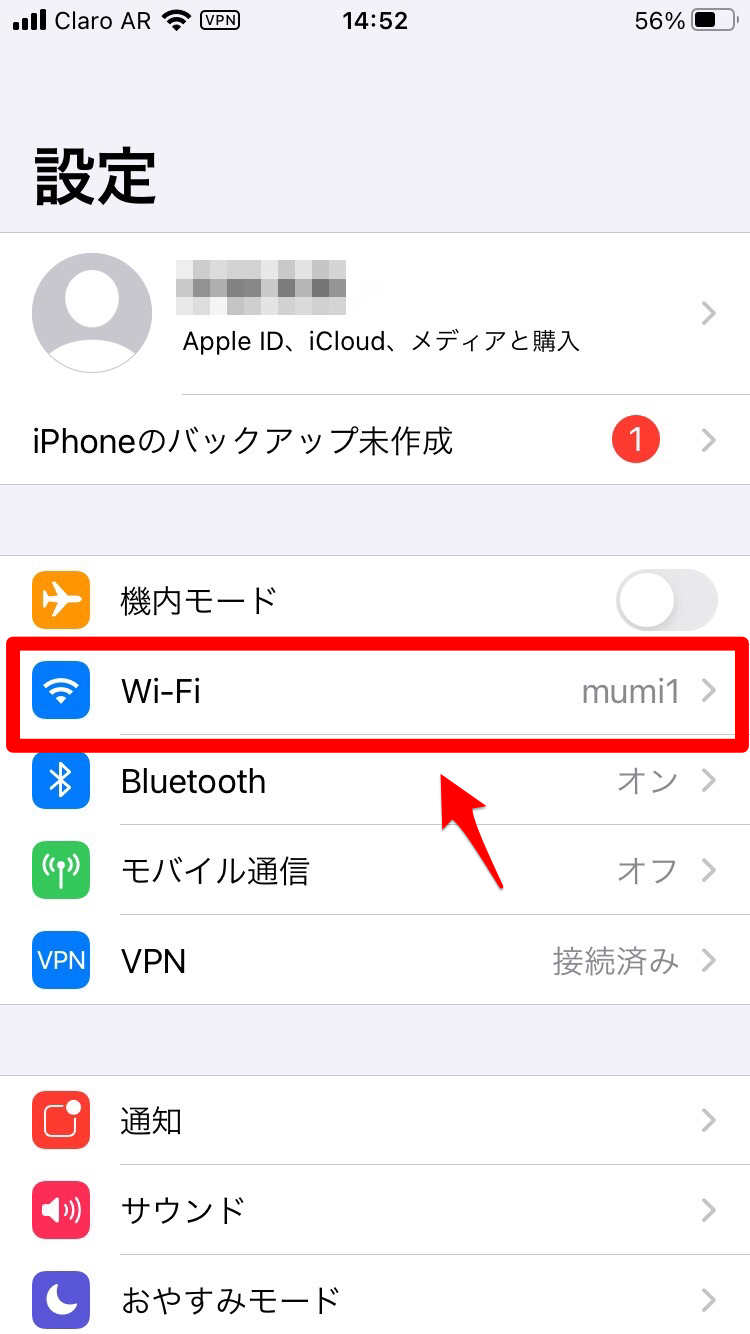
「Wi-Fi」が「ON」になっていることをチェックしましょう。その下に接続している「Wi-Fi名」が表示されているので、チェックが入っていることと電波が十分かどうかを確認しましょう。
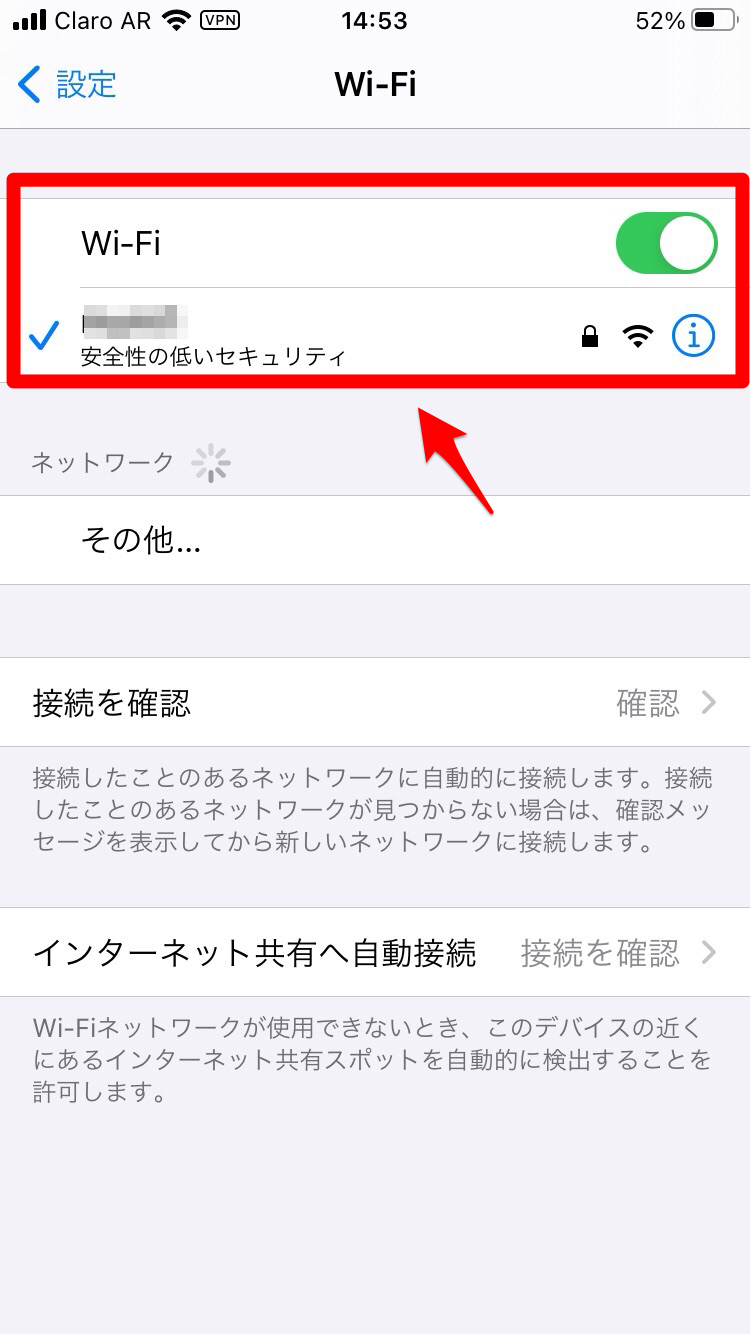
Wi-Fiのオン・オフを切り替える
iPhoneがWi-Fiに接続されていればホーム画面の左上に表示されます。ただWi-Fiに接続されていると表示されていても、Wi-Fiに接続されていない場合もあります。
あるいは接続されていても電波が弱くデータの復元に十分ではない場合もあります。先ほどの「Wi-Fi」画面の「Wi-Fi」のスイッチの「ON・OFF」を繰り返すことにより、確実にWi-Fiに端末を接続させデータの復元を行いましょう。